Topp 3 sätt att skicka flera foton från iPhone till Android
Miscellanea / / April 18, 2023
Det är ett känt faktum att iPhone har ett kapabelt kamerasystem. Apples AirDrop-funktion för fildelning fungerar endast på företagsenheter. Om dina vänner eller familjemedlemmar har Android-telefoner är mediedelningen inte lika sömlös som Närdelning eller AirDrop. Så här skickar du bilder från iPhone till Android.

Slutar du ofta med att du tar fascinerande bilder på din iPhone? Dina vänner kan be dig att dela bilder med dem. Här är de bästa sätten att dela foton från iPhone till Android utan att förlora kvalitet.
1. Använd appar för snabbmeddelanden
Det finns flera sätt att skicka flera bilder från iPhone och Android. Det vanligaste sättet är att skicka bilder på appar för snabbmeddelanden som WhatsApp, Telegram eller Messenger. Men att använda det vanliga tricket för att skicka bilder på WhatsApp eller Telegram kan minska bildkvaliteten. Följ stegen nedan för att dela foton från iPhone till Android utan att förlora kvalitet.
Först måste du spara bilder från appen Foton till appen Filer på iPhone. Först då kan du skicka dem som dokument i WhatsApp.
Steg 1: Öppna appen Foton på din iPhone. Välj flera bilder och tryck på delningsikonen i det nedre vänstra hörnet.

Steg 2: Välj Spara till filer. Välj en relevant målmapp och tryck på Spara.


Steg 3: Starta WhatsApp på din iPhone och öppna en konversation.
Steg 4: Tryck på "+"-ikonen bredvid meddelanderutan och välj Dokument.


Steg 5: Tryck på alternativknappen under bilderna du vill skicka. Välj Öppna.

Steg 6: Välj Skicka för att bekräfta.

Telegram
Om du föredrar Telegram, kolla stegen nedan för att skicka bilder till Android-användare.
Steg 1: Starta Telegram-appen på din iPhone och välj en konversation.
Steg 2: Tryck på nålikonen bredvid en meddelanderuta och välj Arkiv.


Steg 3: Tryck på "Välj från galleri".
Steg 4: Välj foton du vill skicka över till plattformen. Tryck på Skicka i det nedre högra hörnet.

Telegram kommer att dela alla bilder i originalkvalitet. WhatsApp och Telegram låter dig skicka filer upp till 2 GB. Det kommer att räcka för alla dina bilder.
Du kan också använda Messager för att skicka flera bilder från iPhone till Android. Om du stöter på några problem, läs vår dedikerat inlägg för att fixa att Facebook Messenger inte skickar bilder.
2. Använd molnlagringsappar för att skicka flera foton
Även om flera molnlagringsappar finns på iPhone, föredrar vi Google Drive på grund av dess utmärkta plattformsoberoende tillgänglighet och sömlösa delning. Den kommer med 15 GB ledigt utrymme, och du kan låsa upp upp till 2 TB utrymme genom att prenumerera på en av Google One-planerna.
Steg 1: Ladda ner Google Drive-appen på din iPhone.
Ladda ner Google Drive på iPhone
Steg 2: Starta Google Drive-appen och tryck på "+"-ikonen i det nedre högra hörnet. Välj mapp.

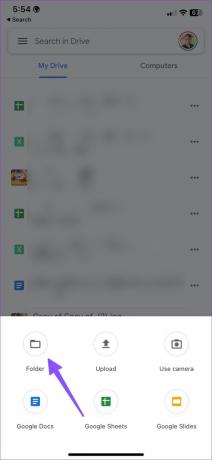
Steg 3: Ge det ett namn och tryck på Skapa.
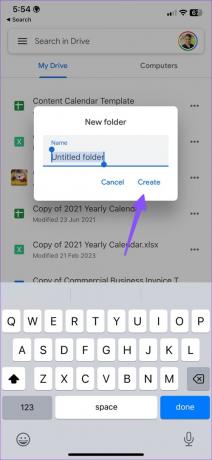
Steg 4: Öppna mapp och tryck på "+"-ikonen och välj Ladda upp.


Steg 5: Öppna Foton och videor.
Steg 6: Välj foton du vill dela och tryck på Ladda upp.

Steg 7: När uppladdningsprocessen är klar trycker du på menyn med tre horisontella prickar bredvid mappnamnet och väljer Kopiera länk.
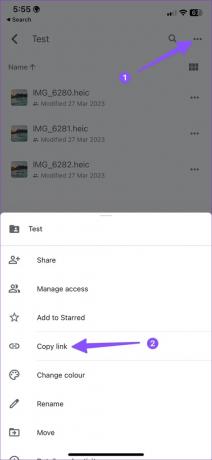
Steg 8: Du kan skicka länken via WhatsApp eller e-post. Mottagaren kan öppna länken i Google Drive och se innehåll.

Steg 9: Personen kan trycka länge för att välja alla bilder. Tryck på menyn med tre vertikala prickar i det övre högra hörnet.
Steg 10: Välj Ladda ner och spara de delade bilderna på Android-telefonen.


Google Drive kommer som standard på alla Android-smarttelefoner och surfplattor.
3. Använd webbappar som ShareDrop
ShareDrop är en webbaserad peer-to-peer (P2P) filöverföringsplattform. Det är gratis att använda och kräver ingen app för att överföra bilder från iPhone till Android.
Steg 1: Se till att iPhone och Android är anslutna till samma Wi-Fi-nätverk och besök ShareDrop-webbplatsen på iPhone.
Besök ShareDrop
Steg 2: Tryck på "+"-ikonen i det övre högra hörnet.

Steg 3: Använd Android-telefonen för att skanna den visade QR-koden. Välj avatar på din iPhone och tryck på Fotobibliotek.


Steg 4: Välj de bilder du vill skicka och tryck på Lägg till.

Steg 5: ShareDrop skapar en zip-fil. Tryck på Skicka. Kontrollera detsamma på din Android-telefon.

Steg 6: Tryck på Spara. Ladda ner zip-filen.


Steg 7: Öppna standardfilhanteraren på Android-telefonen och hitta zip-filen under Nedladdningar.
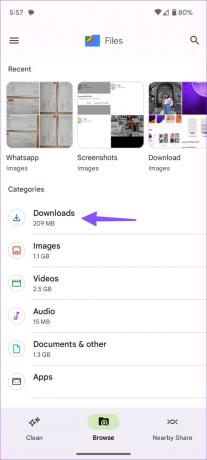
Steg 8: Välj zip-filen och tryck på Extrahera.


Ladda ner filer på Android
Skicka foton från iPhone till Android: Vanliga frågor
Det finns inget sätt att skicka bilder från iPhone till Android via AirDrop.
Du kan aktivera MMS-meddelanden på iPhone och skicka bilder via appen Meddelanden.
Du kan använda appar för snabbmeddelanden eller molnlagringstjänster för att dela bilder från iPhone till Android utan att förlora originalkvalitet.
Dela dina iPhone-foton utan ansträngning
Om du vill skicka bilder från Android till iPhone, kolla vårt separata inlägg. Det är ganska enkelt att skicka flera bilder från iPhone till Android. Vilket knep föredrar du att skicka bilder från iPhone? Dela dina preferenser i kommentarerna nedan.
Senast uppdaterad den 5 april 2023
Ovanstående artikel kan innehålla affiliate-länkar som hjälper till att stödja Guiding Tech. Det påverkar dock inte vår redaktionella integritet. Innehållet förblir opartiskt och autentiskt.
Skriven av
Parth Shah
Parth arbetade tidigare på EOTO.tech med tekniska nyheter. Han frilansar för närvarande på Guiding Tech och skriver om appjämförelse, handledning, programvarutips och tricks och dyker djupt in i iOS, Android, macOS och Windows-plattformar.



